ホームページ >コンピューターのチュートリアル >コンピュータ知識 >Wi-Fiパスワードを変更する方法 Wi-Fiパスワードをリセットする方法
Wi-Fiパスワードを変更する方法 Wi-Fiパスワードをリセットする方法
- PHPz転載
- 2024-02-22 15:04:381077ブラウズ
php エディタ Baicao は、Wi-Fi パスワードを変更およびリセットする方法を教えます。ホーム ネットワークでもオフィスの Wi-Fi パスワードでも、ネットワークのセキュリティを強化するには定期的に変更する必要があります。この記事では、簡単な手順でwifiパスワードを変更する方法と、ネットワークを安全かつスムーズに保つためにパスワードを忘れたときに新しいパスワードをリセットする方法を詳しく紹介します。見てみましょう!
Wi-Fi 設定の Wi-Fi パスワード インターフェイスに新しいパスワードを入力して変更できます。
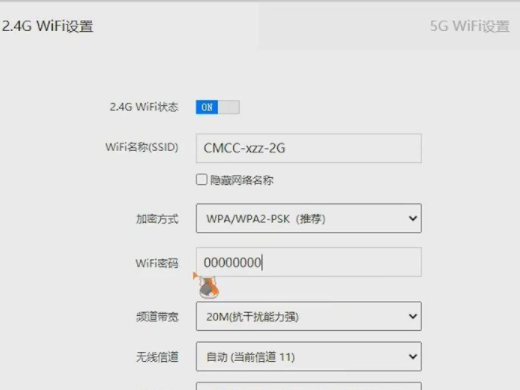
チュートリアルが適用されます
モデル: Lenovo AIO520C
システム: Windows10 Professional エディション
1
ルーターのバックグラウンド インターフェイスで、[Wi-Fi 設定] をクリックします。
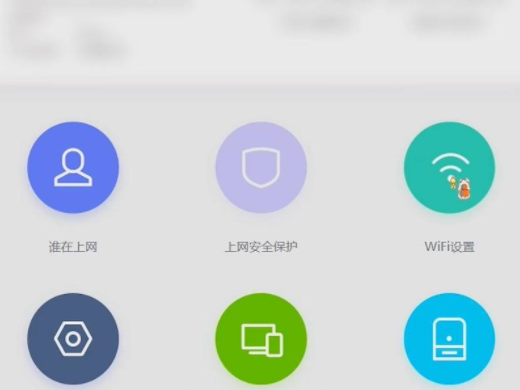
新しいインターフェースの Wi-Fi パスワード フィールドをクリックし、新しい Wi-Fi パスワードを入力します。

最後に下の [OK] をクリックして変更を完了します。
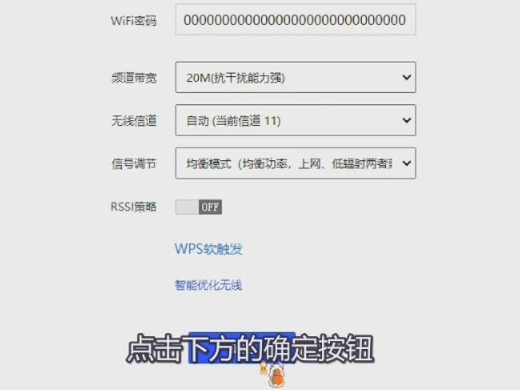
1
モバイル ブラウザでルーターの背景を入力し、[ワイヤレス設定] をクリックします。
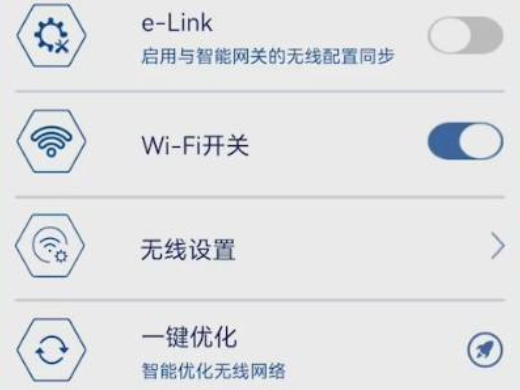
ワイヤレス設定インターフェイスで Wi-Fi 設定オプションをクリックします。
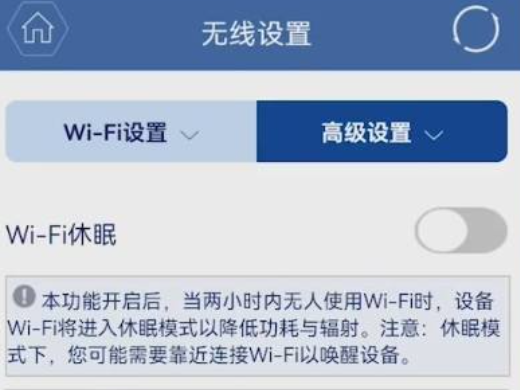
新しいインターフェースで [Wi-Fi パスワード] をクリックし、新しいパスワードを入力して [保存] をクリックします。
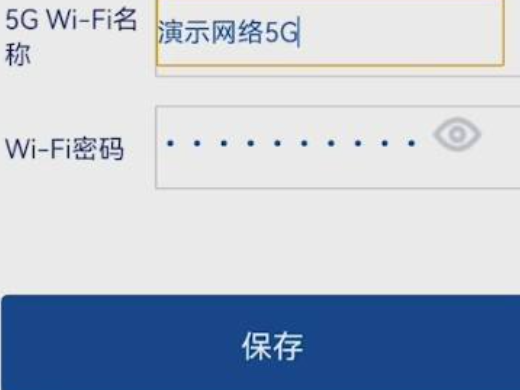
Wi-Fi パスワードを変更した後、接続するにはパスワードを再入力する必要があります。
以上がWi-Fiパスワードを変更する方法 Wi-Fiパスワードをリセットする方法の詳細内容です。詳細については、PHP 中国語 Web サイトの他の関連記事を参照してください。

